Come impedire a un browser di aprire goodsearchez.com
Dirottatore del browserConosciuto anche come: goodsearchez.com browser hijacker
Ottieni una scansione gratuita e controlla se il tuo computer è infetto.
RIMUOVILO SUBITOPer utilizzare tutte le funzionalità, è necessario acquistare una licenza per Combo Cleaner. Hai a disposizione 7 giorni di prova gratuita. Combo Cleaner è di proprietà ed è gestito da RCS LT, società madre di PCRisk.
Cosa è goodsearchez.com?
Abbiamo testato goodsearchez.com e abbiamo scoperto che si tratta di un falso motore di ricerca che non genera risultati univoci. In genere, i motori di ricerca falsi e altri non affidabili vengono promossi principalmente tramite dei browser hijacker. Il nostro team ha anche scoperto che goodsearchez.com è promosso tramite una falsa estensione di Google Docs.
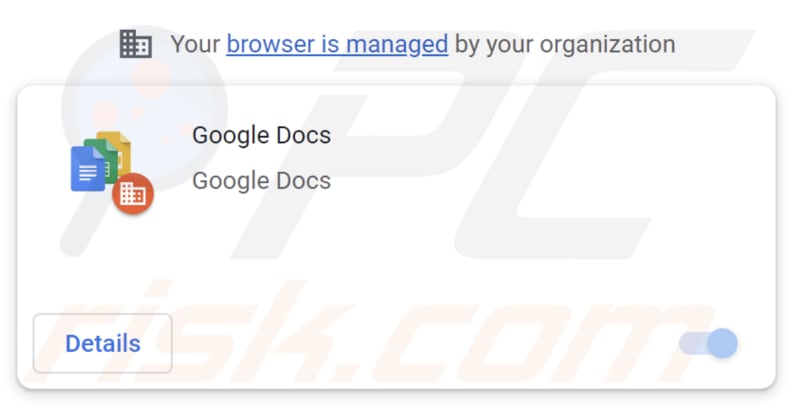
Ulteriori informazioni su goodsearchez.com e sull'app che lo promuove
Goodsearchez.com reindirizza gli utenti su bing.com, il che significa che gli utenti finiscono per cercare sul Web tramite Bing, un motore di ricerca legittimo. Tuttavia, goodserarchez.com potrebbe monitorare gli utenti. È comune che i motori di ricerca falsi siano progettati per raccogliere dati relativi alla navigazione e altri dati. Tali dati possono essere utilizzati in modo improprio per scopi di marketing, venduti a terzi o monetizzati in altri modi.
Come accennato nell'introduzione, goodsearchez.com viene promosso tramite una falsa estensione del browser di Google Docs. Questa estensione posiziona livelli invisibili sulle pagine Web visitate per indurre gli utenti ad aprire pagine potenzialmente dannose (ad esempio siti di phishing, pagine truffa del supporto tecnico, ecc.). Inoltre, aggiunge la funzione "Gestito dalla tua organizzazione" ai browser Chrome
Vale la pena ricordare che i motori di ricerca falsi come goodsearchez.com di solito vengono promossi tramite browser hijacker. Le app di questo tipo dirottano i browser Web modificandone le impostazioni come il motore di ricerca predefinito, la home page e (o) una nuova scheda. Inoltre, impediscono agli utenti di rimuovere falsi motori di ricerca da queste impostazioni. In genere, non può essere eseguito mentre i dirottatori del browser vengono aggiunti ai browser.
| Nome | goodsearchez.com browser hijacker |
| Tipo di minaccia | Dirottatore del browser, reindirizzamento, dirottatore, barra degli strumenti, nuova scheda indesiderata |
| Estensioni del browser | Google Docs (a fake app) |
| Funzionalità proposte | Esperienza di navigazione migliorata |
| Impostazioni del browser coinvolte | Home page, URL nuova scheda, motore di ricerca predefinito |
| IP (goodsearchez.com) | 104.21.15.98 |
| Nomi rilevati (Installer malevolo) | ALYac (Adware.Agent.YPK), Combo Cleaner (Adware.Agent.YPK), Emsisoft (Adware.Agent.YPK (B)), Panda (Trj/Agent), Webroot (W32.Malware.Gen), Elenco completo di Rilevamenti (VirusTotal) |
| Sintomi | Impostazioni del browser Internet manipolate (home page, motore di ricerca Internet predefinito, nuove schede). Gli utenti sono costretti a visitare il sito Web del dirottatore e cercare in Internet utilizzando i loro motori di ricerca. |
| Metodi distributivi | Annunci pop-up ingannevoli, programmi di installazione di software gratuiti (raggruppamento), falsi programmi di installazione di Flash Player. |
| Danni | Tracciamento del browser Internet (potenziali problemi di privacy), visualizzazione di annunci indesiderati, reindirizzamenti a siti Web dubbi. |
| Rimozione dei malware (Windows) |
Per eliminare possibili infezioni malware, scansiona il tuo computer con un software antivirus legittimo. I nostri ricercatori di sicurezza consigliano di utilizzare Combo Cleaner. Scarica Combo CleanerLo scanner gratuito controlla se il tuo computer è infetto. Per utilizzare tutte le funzionalità, è necessario acquistare una licenza per Combo Cleaner. Hai a disposizione 7 giorni di prova gratuita. Combo Cleaner è di proprietà ed è gestito da RCS LT, società madre di PCRisk. |
Ulteriori informazioni sulle app di dirottamento del browser
Di solito, queste app sono promosse come legittime e utili. Tuttavia, raramente forniscono funzionalità utili. I motori di ricerca falsi promossi tramite browser hijacker possono generare risultati fuorvianti (promuovere pagine non affidabili) e mostrare pubblicità indesiderate.
Clean Notifications, Surf Start, e Whiteboard New Tab sono gli esempi di app progettate per dirottare i browser web.
In che modo goodsearchez.com promuove l'installazione del software sul mio computer?
L'applicazione (falsa app Google Docs) che promuove goodsearchez.com è distribuita tramite un sito Web che ospita strumenti di cracking del software. Inoltre può essere distribuito tramite altri siti Web ombreggiati (non ufficiali) e negozi di terze parti.
Un altro modo popolare per distribuire i dirottatori del browser è raggrupparli con altri programmi. Sono inclusi negli installatori come offerte extra. Gli utenti accettano di aggiungere o installare app di dirottamento del browser al termine dell'installazione del software senza modificare "Avanzate", "Personalizzate" o impostazioni simili o deselezionare le caselle di controllo.
Come evitare l'installazione di browser hijacker?
Scarica applicazioni da siti Web e negozi ufficiali. Evita download da pagine non ufficiali, downloader di terze parti, reti P2P, negozi di terze parti e fonti simili. Non fare clic su pulsanti falsi o fidarsi degli annunci su pagine Web dubbie. Inoltre, non consentire alle pagine sospette di mostrare notifiche.
Deseleziona sempre le applicazioni indesiderate incluse nei downloader e negli installatori prima di scaricare e installare programmi (soprattutto quelli gratuiti). Se il tuo computer è già stato infettato da browser hijacker, ti consigliamo di eseguire una scansione con Combo Cleaner Antivirus per Windows per eliminarli automaticamente.
Goodsearchez.com reindirizza a bing.com (GIF):
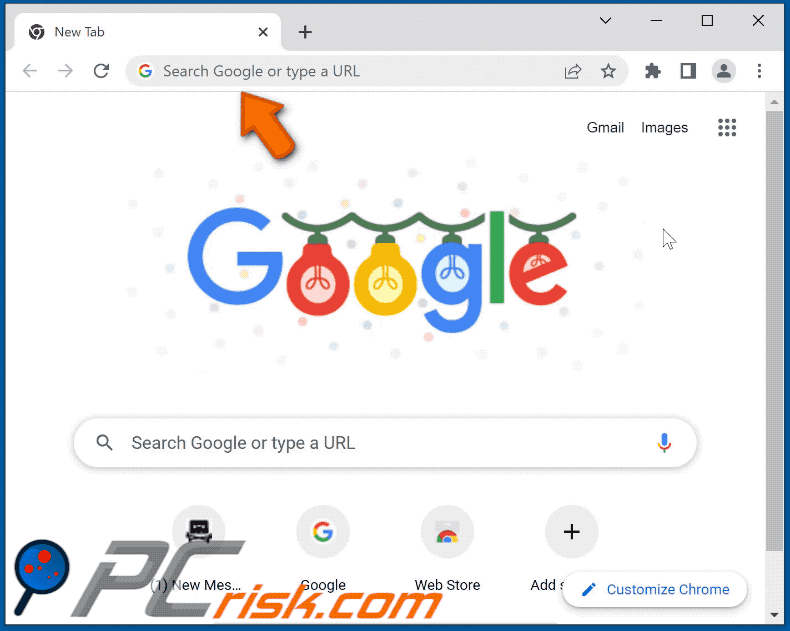
Screenshot di un sito Web ingannevole utilizzato per promuovere il programma di installazione dannoso che inietta la falsa estensione di Google Docs: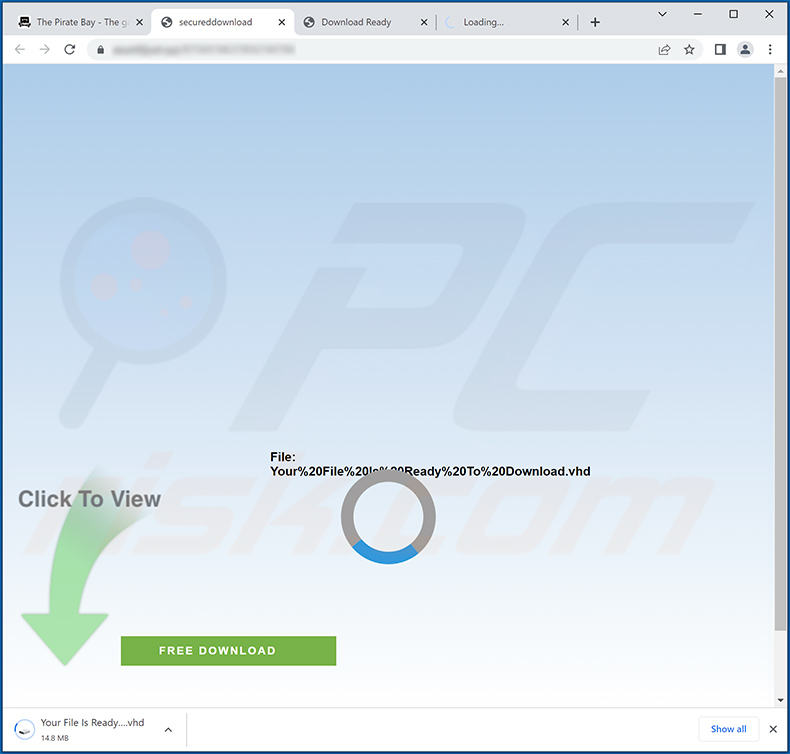
Aspetto della falsa estensione di Google Docs che promuove il sito Web goodsearchez.com:
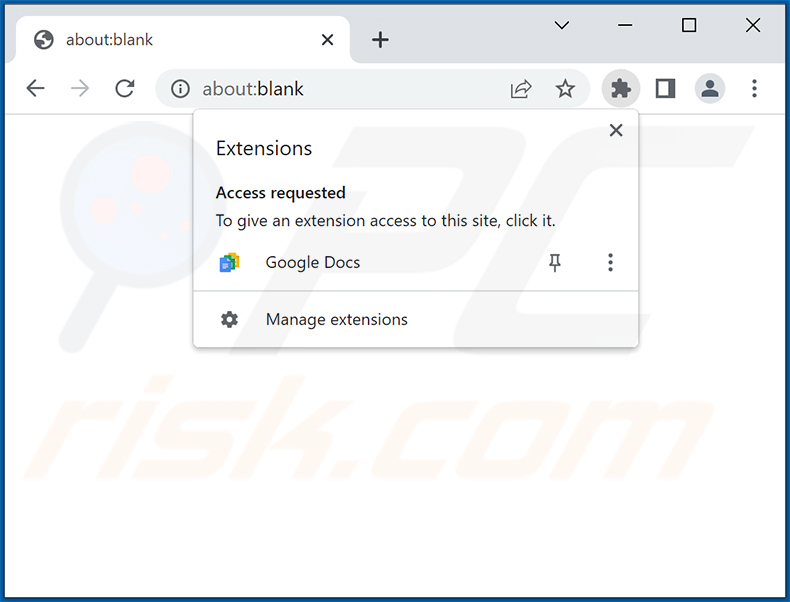
Rimozione automatica istantanea dei malware:
La rimozione manuale delle minacce potrebbe essere un processo lungo e complicato che richiede competenze informatiche avanzate. Combo Cleaner è uno strumento professionale per la rimozione automatica del malware consigliato per eliminare il malware. Scaricalo cliccando il pulsante qui sotto:
SCARICA Combo CleanerScaricando qualsiasi software elencato in questo sito, accetti le nostre Condizioni di Privacy e le Condizioni di utilizzo. Per utilizzare tutte le funzionalità, è necessario acquistare una licenza per Combo Cleaner. Hai a disposizione 7 giorni di prova gratuita. Combo Cleaner è di proprietà ed è gestito da RCS LT, società madre di PCRisk.
Menu:
- Cos'è goodsearchez.com?
- STEP 1. Disinstalla le applicazioni indesiderate utilizzando il Pannello di controllo.
- STEP 2. Rimuovi il dirottatore del browser goodsearchez.com da Google Chrome.
- STEP 3. Rimuovi la home page di goodsearchez.com e il motore di ricerca predefinito da Mozilla Firefox.
- STEP 4. Rimuovi il reindirizzamento goodsearchez.com da Safari.
- STEP 5. Rimuovi i plug-in non autorizzati da Microsoft Edge.
Rimozione del reindirizzamento goodsearchez.com:
Windows 10:

Pulsante destro del mouse nell'angolo in basso a sinistra dello schermo, nel menu di accesso rapido selezionare Pannello di controllo. Nella finestra aperta scegliere Disinstalla un programma.
Windows 7:

Fare clic su Start ("Windows Logo" nell'angolo in basso a sinistra del desktop), scegli Pannello di controllo. Individuare Programmi e fare clic su Disinstalla un programma.
macOS (OSX):

Fare clic su Finder, nella finestra aperta selezionare Applicazioni. Trascinare l'applicazione dalla cartella Applicazioni nel Cestino (che si trova nella Dock), quindi fare clic con il tasto destro sull'icona del Cestino e selezionare Svuota cestino.
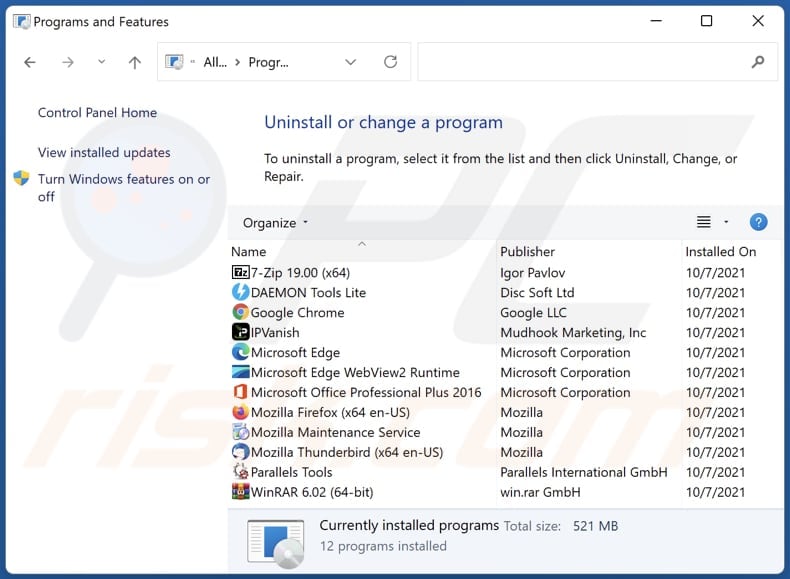
Nella finestra di disinstallazione programmi: cercare "goodsearchez" ed ogni programma sospetto recentemente installato, selezionare queste voci e fare clic su "Disinstalla" o "Rimuovi".
Dopo la disinstallazione, eseguire la scansione del computer alla ricerca di eventuali componenti indesiderati rimasti o infezioni di malware possibili con Il miglior software anti-malware.
SCARICA il programma di rimozione per infezioni da malware
Combo Cleaner controlla se il tuo computer è infetto. Per utilizzare tutte le funzionalità, è necessario acquistare una licenza per Combo Cleaner. Hai a disposizione 7 giorni di prova gratuita. Combo Cleaner è di proprietà ed è gestito da RCS LT, società madre di PCRisk.
Rimozione del dirottatore del browser goodsearchez.com dai browser Internet:
Video che mostra come rimuovere i reindirizzamenti del browser:
 Rimuovere componenti aggiuntivi malevoli da Google Chrome:
Rimuovere componenti aggiuntivi malevoli da Google Chrome:
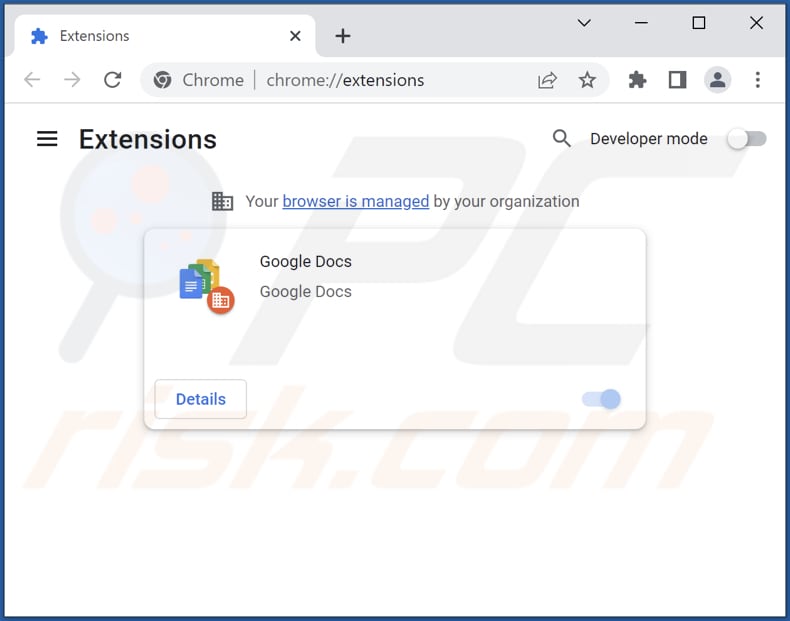
Fare clic sull'icona di menu Chrome ![]() (nell'angolo in alto a destra di Google Chrome), seleziona "Altri strumenti" e fai clic su "Estensioni". Individua "Google Docs" e altre estensioni sospette installate di recente, seleziona queste voci e fai clic su "Rimuovi".
(nell'angolo in alto a destra di Google Chrome), seleziona "Altri strumenti" e fai clic su "Estensioni". Individua "Google Docs" e altre estensioni sospette installate di recente, seleziona queste voci e fai clic su "Rimuovi".
Cambia la tua home page:
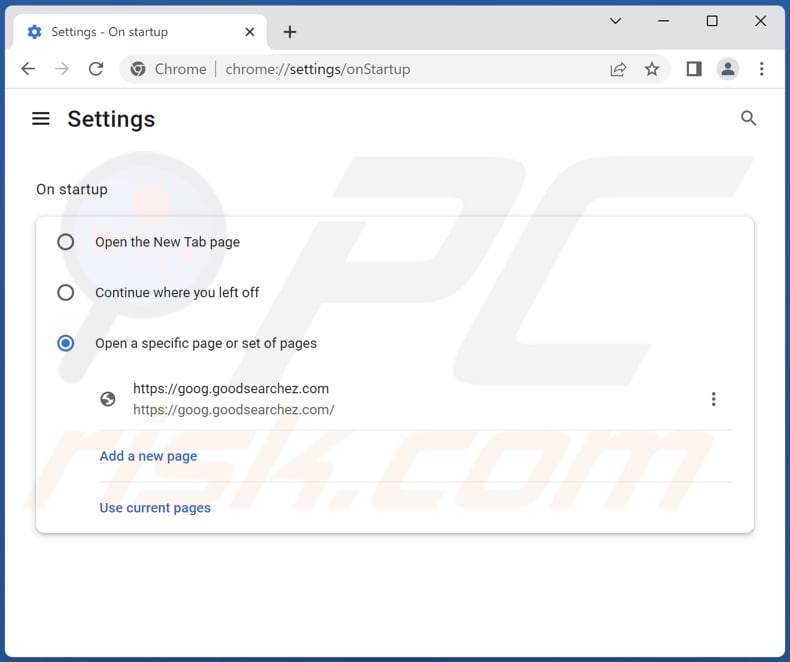
Fare clic sull'icona di menu Chrome ![]() (nell'angolo in alto a destra di Google Chrome), seleziona "Impostazioni". Nella sezione "All'avvio", disabilita ogni estensione sospetta, cerca l'URL di un browser hijacker (hxxp://www.goodsearchez.com) sotto l'opzione "Apri una specifica o un insieme di pagine". Se presente, fai clic sull'icona dei trepunti verticali e seleziona "Rimuovi".
(nell'angolo in alto a destra di Google Chrome), seleziona "Impostazioni". Nella sezione "All'avvio", disabilita ogni estensione sospetta, cerca l'URL di un browser hijacker (hxxp://www.goodsearchez.com) sotto l'opzione "Apri una specifica o un insieme di pagine". Se presente, fai clic sull'icona dei trepunti verticali e seleziona "Rimuovi".
Cambia il tuo motore di ricerca predefinito:
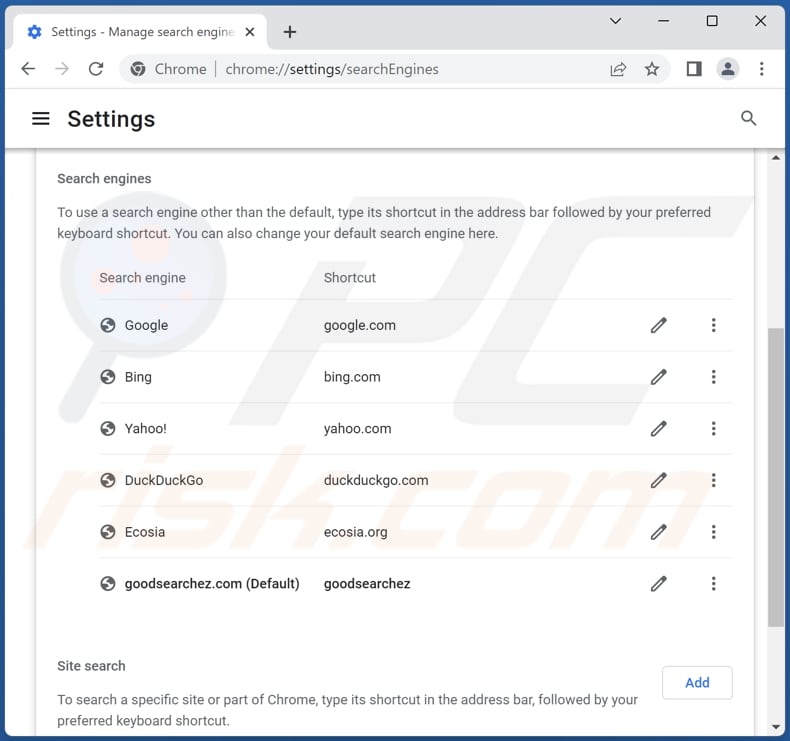
Per modificare il motore di ricerca predefinito in Google Chrome: fai clic sull'icona del menu Chrome ![]() (nell'angolo in alto a destra di Google Chrome), seleziona "Impostazioni", nella sezione "Motore di ricerca", fai clic su "Gestisci motori di ricerca...", nell'elenco aperto cerca "goodsearchez.com", una volta individuato fai clic su tre punti verticali vicino a questo URL e seleziona "Elimina".
(nell'angolo in alto a destra di Google Chrome), seleziona "Impostazioni", nella sezione "Motore di ricerca", fai clic su "Gestisci motori di ricerca...", nell'elenco aperto cerca "goodsearchez.com", una volta individuato fai clic su tre punti verticali vicino a questo URL e seleziona "Elimina".
- Se continui ad avere problemi con i reindirizzamenti del browser e gli annunci pubblicitari indesiderati - Resetta Google Chrome.
Metodo opzionale:
Se continuate ad avere problemi con la rimozione di goodsearchez.com browser hijacker, resettate le impostazioni di Google Chrome. Cliccate sull'icona menu du Chrome ![]() (nell'angolo in alto a destra di Google Chrome) e selezionate Impostazioni. Scendete fino in fondo. Cliccate sul link Avanzate….
(nell'angolo in alto a destra di Google Chrome) e selezionate Impostazioni. Scendete fino in fondo. Cliccate sul link Avanzate….

Scendete fino in fondo alla pagina e cliccate su Ripristina (Ripristina le impostazioni originali).

Nella finestra che si aprirà, confermate che volete ripristinare Google Chrome cliccando su Ripristina.

 Rimuovi estensioni malevoli da Mozilla Firefox:
Rimuovi estensioni malevoli da Mozilla Firefox:
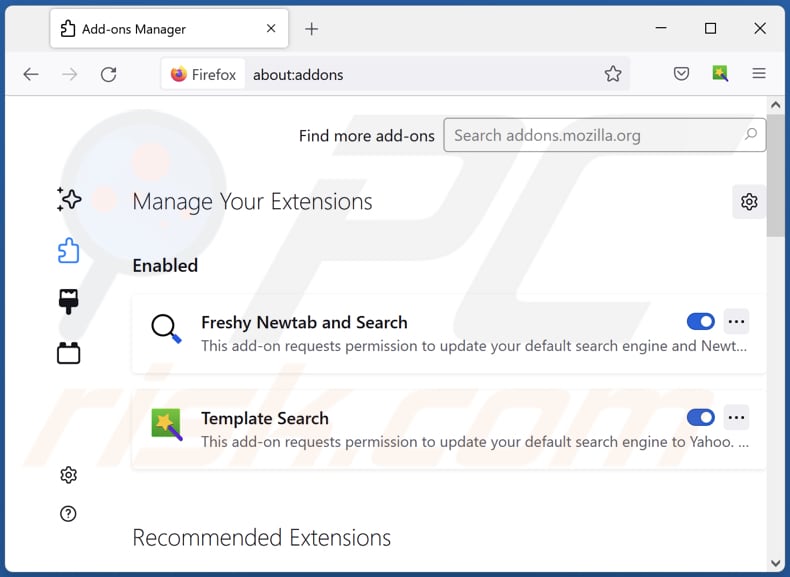
Fai clic sul menu Firefox![]() (nell'angolo in alto a della finestra principale), seleziona "Componenti aggiuntivi e temi". Fai clic su "Estensioni", nella finestra aperta individua ogni plug in sospetto recentemente installato, fai clic sui tre punti e quindi fai clic su "Rimuovi".
(nell'angolo in alto a della finestra principale), seleziona "Componenti aggiuntivi e temi". Fai clic su "Estensioni", nella finestra aperta individua ogni plug in sospetto recentemente installato, fai clic sui tre punti e quindi fai clic su "Rimuovi".
Cambia la tua homepage:
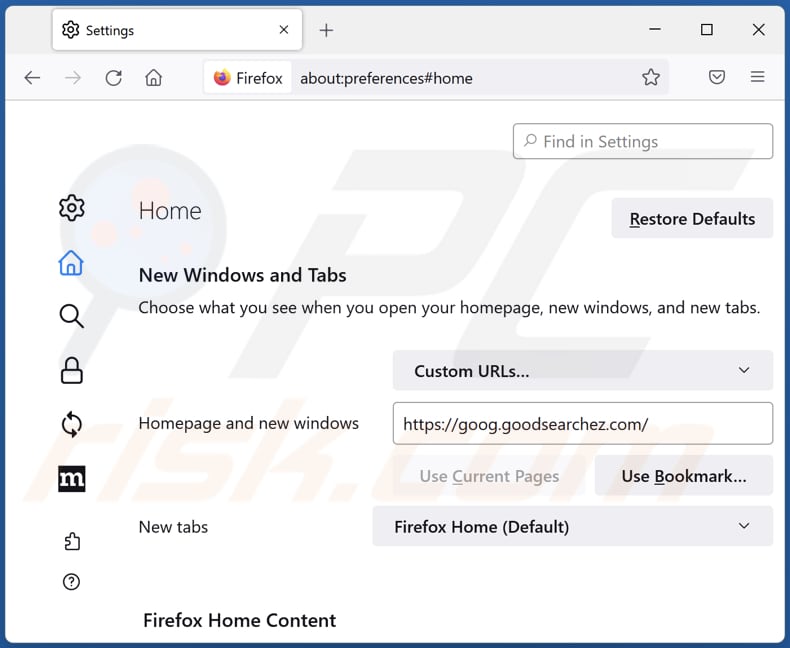
Per ripristinare la tua homepage, fai clic sul menu di Firefox![]() (nell'angolo in alto a destra della finestra principale), quindi seleziona "Impostazioni", nella finestra aperta disabilita ogni app sospetta e rimuovi "hxxp://goodsearchez.com" e inserisci il tuo dominio preferito, che si aprirà ogni volta che avvii Mozilla Firefox.
(nell'angolo in alto a destra della finestra principale), quindi seleziona "Impostazioni", nella finestra aperta disabilita ogni app sospetta e rimuovi "hxxp://goodsearchez.com" e inserisci il tuo dominio preferito, che si aprirà ogni volta che avvii Mozilla Firefox.
Cambia il tuo motore di ricerca predefinito:
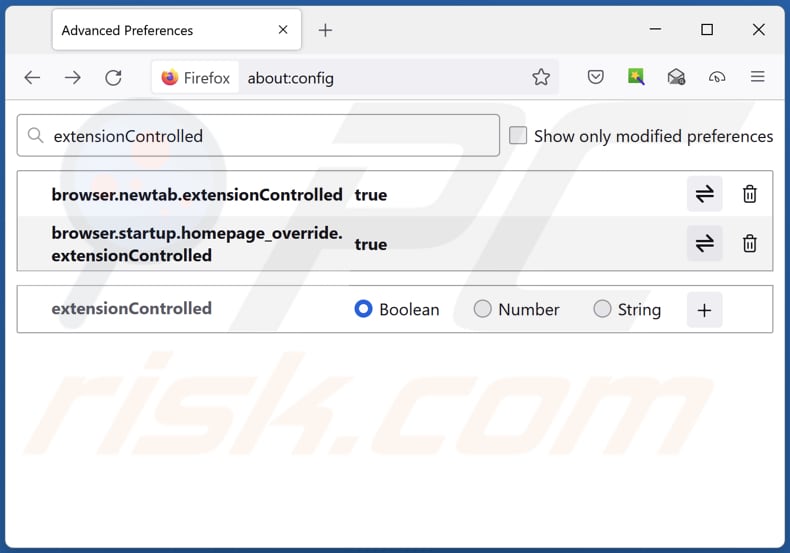
Nella barra degli indirizzi URL, digita about: config e premi Invio. Fai clic su "Accetta il rischio e continua".
Nel filtro di ricerca in alto, digita: "extensionControlled". Imposta entrambi i risultati su "false" facendo doppio clic su ciascuna voce o facendo clic su ![]() .
.
Metodo Opzionale:
Gli utenti di computer che hanno problemi con la rimozione di goodsearchez.com browser hijacker, possono ripristinare le impostazioni di Mozilla Firefox.
Apri Mozilla Firefox, in alto a destra della finestra principale fare clic sul menu Firefox, ![]() nel menu aperto fare clic sull'icona Open Menu Guida,
nel menu aperto fare clic sull'icona Open Menu Guida, ![]()

Selezionare Informazioni Risoluzione dei problemi.

nella finestra aperta fare clic sul pulsante Ripristina Firefox.

Nella finestra aperta confermare che si desidera ripristinare le impostazioni di Mozilla Firefox predefinite facendo clic sul pulsante Reset.

 Rimuovi estensioni malevole da Safari:
Rimuovi estensioni malevole da Safari:

Assicurati che il tuo browser Safari sia attivo e fai clic sul menu Safari, quindi selezionare Preferenze ...

Nella finestra delle preferenze selezionare la scheda Estensioni. Cercare eventuali estensioni sospette recentemente installate e disinstallarle.

Nella finestra delle preferenze selezionare la scheda Generale e fare in modo che la tua home page sia impostata su un URL preferito, se alterato da un dirottatore del browser - cambiarlo.

Nella finestra delle preferenze selezionare Ricerca e assicurarsi che il motore di ricerca Internet preferito sia selezionato.
Metodo opzionale:
Assicurati che il tuo browser Safari sia attivo e clicca sul menu Safari. Dal menu a discesa selezionare Cancella cronologia e dati Sito...

Nella finestra aperta selezionare tutta la cronologia e fare clic sul pulsante Cancella cronologia.

 Rimuovi estensioni dannose da Microsoft Edge:
Rimuovi estensioni dannose da Microsoft Edge:

Fai clic sull'icona del menu Edge ![]() (nell'angolo in alto a destra di Microsoft Edge), seleziona "Estensioni". Individua eventuali componenti aggiuntivi sospetti installati di recente e rimuovili.
(nell'angolo in alto a destra di Microsoft Edge), seleziona "Estensioni". Individua eventuali componenti aggiuntivi sospetti installati di recente e rimuovili.
Modifica la tua home page e le nuove impostazioni di ogni scheda:

Fai clic selezionato dal menu Edge ![]() (nell'angolo in alto a destra di Microsoft Edge), seleziona "Impostazioni". Nella sezione "All'avvio" cerca il nome del browser hijacker e fai clic su "Disabilita".
(nell'angolo in alto a destra di Microsoft Edge), seleziona "Impostazioni". Nella sezione "All'avvio" cerca il nome del browser hijacker e fai clic su "Disabilita".
Modifica il tuo motore di ricerca Internet predefinito:

Per modificare il motore di ricerca predefinito in Microsoft Edge: Fai clic sull'icona del menu Edge ![]() (nell'angolo in alto a destra di Microsoft Edge), seleziona "Privacy e servizi", scorri fino alla fine della pagina e seleziona "Barra degli indirizzi". Nella sezione "Motori di ricerca utilizzati nella barra degli indirizzi" cerca il nome del motore di ricerca Internet indesiderato, quando si trova fare clic sul pulsante "Disabilita" vicino ad esso. In alternativa è possibile fare clic su "Gestisci motori di ricerca", nel menu aperto cercare un motore di ricerca Internet indesiderato. Fai clic sull'icona a puzzle
(nell'angolo in alto a destra di Microsoft Edge), seleziona "Privacy e servizi", scorri fino alla fine della pagina e seleziona "Barra degli indirizzi". Nella sezione "Motori di ricerca utilizzati nella barra degli indirizzi" cerca il nome del motore di ricerca Internet indesiderato, quando si trova fare clic sul pulsante "Disabilita" vicino ad esso. In alternativa è possibile fare clic su "Gestisci motori di ricerca", nel menu aperto cercare un motore di ricerca Internet indesiderato. Fai clic sull'icona a puzzle ![]() vicino ad esso e selezionare "Disabilita".
vicino ad esso e selezionare "Disabilita".
Metodo opzionale:
Se i problemi con la rimozione di goodsearchez.com browser hijacker persistono, ripristinare le impostazioni del browser Microsoft Edge. Fai clic sull'icona del menu Edge ![]() (nell'angolo in alto a destra di Microsoft Edge) e selezionare Impostazioni.
(nell'angolo in alto a destra di Microsoft Edge) e selezionare Impostazioni.

Nel menu delle impostazioni aperto selezionare Ripristina impostazioni.

Seleziona Ripristina le impostazioni ai loro valori predefiniti. Nella finestra aperta, confermare che si desidera ripristinare le impostazioni predefinite di Microsoft Edge facendo clic sul pulsante Ripristina.

- ISe questo non ha aiutato, segui queste alternative istruzioni che spiegano come ripristinare il browser Microsoft Edge.
Sommario:
 Un browser hijacker è un tipo di adware che altera le impostazioni del browser Internet dell'utente, modificando il proprio motore di ricerca e homepage di default di Internet in qualche sito indesiderato. Più comunemente questo tipo di adware si infiltra nel sistema operativo dell'utente attraverso il download di software gratuiti. Se il download è gestito da un download client assicuratevi di scegliere di installare le barre degli strumenti pubblicizzate o applicazioni che cercano di cambiare il motore di ricerca Internet e homepage predefinita.
Un browser hijacker è un tipo di adware che altera le impostazioni del browser Internet dell'utente, modificando il proprio motore di ricerca e homepage di default di Internet in qualche sito indesiderato. Più comunemente questo tipo di adware si infiltra nel sistema operativo dell'utente attraverso il download di software gratuiti. Se il download è gestito da un download client assicuratevi di scegliere di installare le barre degli strumenti pubblicizzate o applicazioni che cercano di cambiare il motore di ricerca Internet e homepage predefinita.
Assistenza alla rimozione:
Se si verificano problemi durante il tentativo di rimozione di goodsearchez.com browser hijacker dal tuo browser, chiedere assistenza nel nostro forum rimozione malware.
Lascia un commento:
Se disponi di ulteriori informazioni su goodsearchez.com browser hijacker o la sua rimozione ti invitiamo a condividere la tua conoscenza nella sezione commenti qui sotto.
Fonte: https://www.pcrisk.com/removal-guides/25532-goodsearchez-com-redirect
Domande Frequenti (FAQ)
Qual è lo scopo di costringere gli utenti a visitare il sito Web goodsearchez.com?
Di solito, i motori di ricerca falsi generano maggiori entrate per i loro sviluppatori quando il numero dei loro utenti è più alto.
Visitare goodsearchez.com rappresenta una minaccia per la mia privacy?
Goodsearchez.com è un falso motore di ricerca. Pertanto, potrebbe essere in grado di raccogliere informazioni relative alla navigazione e altre informazioni che potrebbero essere utilizzate in modo improprio per scopi di marketing e altri scopi.
In che modo un browser hijacker si è infiltrato nel mio computer?
La maggior parte dei dirottatori del browser viene distribuita tramite annunci ingannevoli, pacchetti software (principalmente programmi di installazione gratuiti), notifiche da siti Web ombreggiati, ecc. Gli utenti raramente aggiungono intenzionalmente browser hijacker ai browser.
Combo Cleaner mi aiuterà a rimuovere i browser hijacker?
Sì, Combo Cleaner rimuoverà i browser hijacker. Se sono presenti più browser hijacker aggiunti a un browser o installati nel sistema operativo, potrebbe essere difficile rimuoverli manualmente. In tali casi, queste app potrebbero essere in grado di reinstallarsi a vicenda. Combo Cleaner rimuove tutte le app indesiderate contemporaneamente.
Condividi:

Tomas Meskauskas
Esperto ricercatore nel campo della sicurezza, analista professionista di malware
Sono appassionato di sicurezza e tecnologia dei computer. Ho un'esperienza di oltre 10 anni di lavoro in varie aziende legate alla risoluzione di problemi tecnici del computer e alla sicurezza di Internet. Dal 2010 lavoro come autore ed editore per PCrisk. Seguimi su Twitter e LinkedIn per rimanere informato sulle ultime minacce alla sicurezza online.
Il portale di sicurezza PCrisk è offerto dalla società RCS LT.
I ricercatori nel campo della sicurezza hanno unito le forze per aiutare gli utenti di computer a conoscere le ultime minacce alla sicurezza online. Maggiori informazioni sull'azienda RCS LT.
Le nostre guide per la rimozione di malware sono gratuite. Tuttavia, se vuoi sostenerci, puoi inviarci una donazione.
DonazioneIl portale di sicurezza PCrisk è offerto dalla società RCS LT.
I ricercatori nel campo della sicurezza hanno unito le forze per aiutare gli utenti di computer a conoscere le ultime minacce alla sicurezza online. Maggiori informazioni sull'azienda RCS LT.
Le nostre guide per la rimozione di malware sono gratuite. Tuttavia, se vuoi sostenerci, puoi inviarci una donazione.
Donazione
▼ Mostra Discussione